excel2007打印区域的设置教程
2016-12-02
相关话题
Excel中的打印区域具体该如何进行设置呢?接下来是小编为大家带来的excel2007打印区域的设置教程,供大家参考。
excel2007打印区域的设置教程:
打印区域设置步骤1:我们首先打开一个EXCEL电子表格。
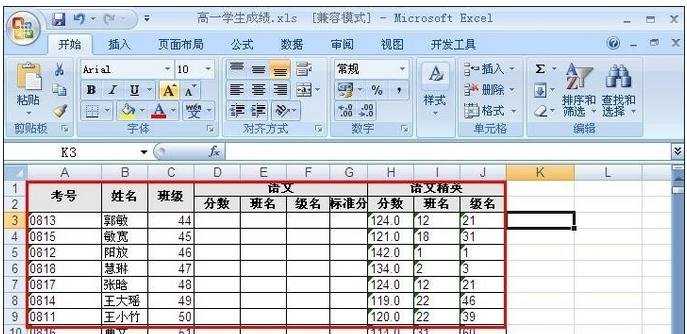
打印区域设置步骤2:然后鼠标拖动选择自己要打印的数据区域。如图红色部分小编选择上。
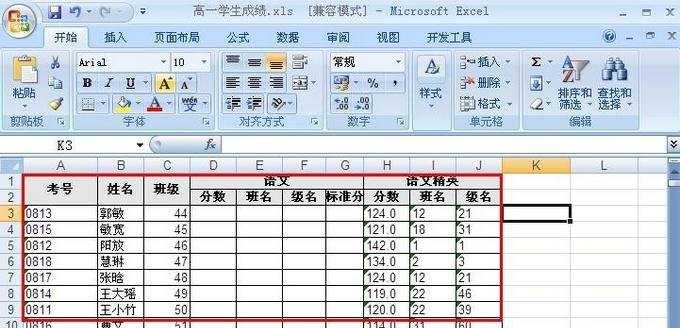
打印区域设置步骤3:选择数据区域以后,我们点击页面布局菜单中的打印区域。
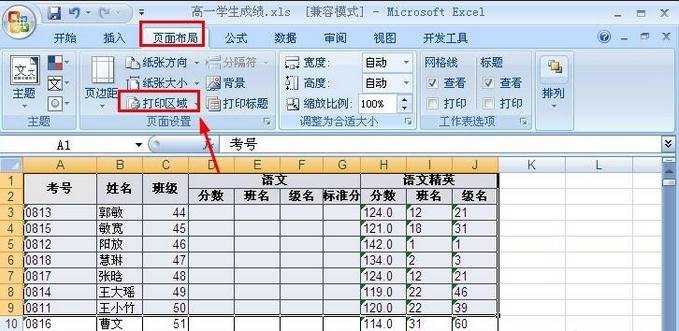
打印区域设置步骤4:然后出现的小菜单中点击选择设置打印区域。
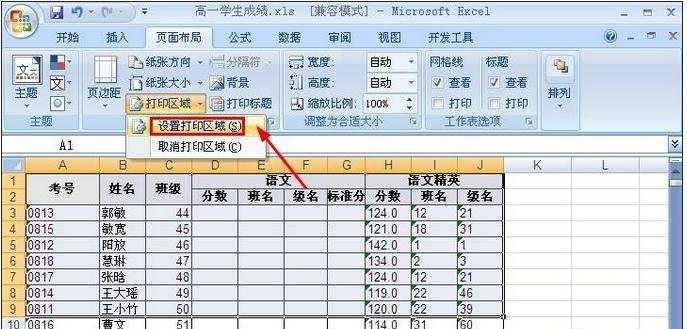
打印区域设置步骤5:这时候我们可以打印预览下自己选择的区域。我们可以点击左上角的按钮,然后选择打印中的打印预览看看效果。
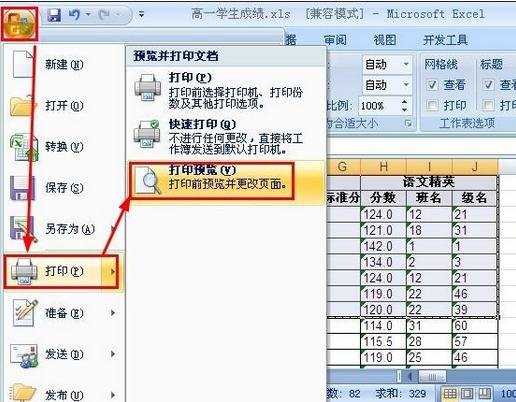
打印区域设置步骤6:打印预览窗口中我们可以看到我们选择的区域,如果符合要求我们就可以打印刚才我们选择的数据区域了。
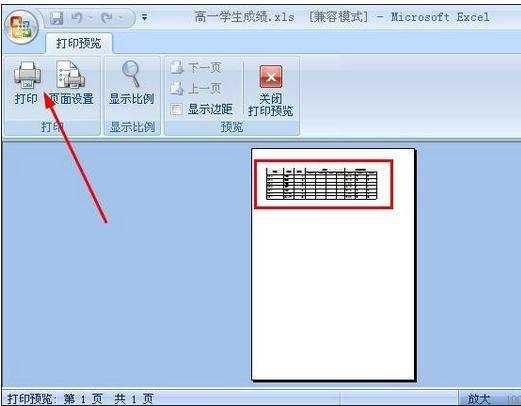
看了excel2007打印区域的设置教程还看了:
1.excel2007设置打印区域的教程
2.excel2007 设置打印区域的教程
3.excel2007 设定打印区域的教程
4.excel07设置打印区域的方法
5.excel2007怎么设置打印区域
6.excel2007版设置打印范围的教程
7.excel2007怎么设置打印页面